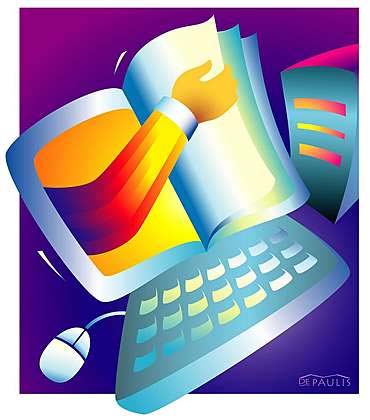El
Currículum no es más que una adecuada síntesis de tu preparación para el
trabajo, esto quiere decir que no deberá insumirte más de 1 hoja A4, ó dos, si
tu experiencia lo exige.
Es muy importante recordar que la persona encargada de evaluar tus aptitudes para un puesto o cargo, ha recibido cientos de ofertas y seguramente no disponga del tiempo suficiente para poder considerar larguísimas presentaciones que solo fastidian y agotan. Limítate a lo estrictamente útil para el caso.
Algunos consejos importantes:
Es muy importante recordar que la persona encargada de evaluar tus aptitudes para un puesto o cargo, ha recibido cientos de ofertas y seguramente no disponga del tiempo suficiente para poder considerar larguísimas presentaciones que solo fastidian y agotan. Limítate a lo estrictamente útil para el caso.
Algunos consejos importantes:
· * Exprésate
de manera cortés y sencilla.
· * Escribe
como hablas.
· * 100%
Libre de Errores, ni ortográficos, ni gramaticales, ni semánticos, ni
sintácticos. Nada de errores. Hoy en día las computadoras te permiten ejecutar
correctores automáticos sobre los textos. O pídele a una persona de buena
redacción que lo revise por ti. No hay excusas.
· * Todo
Original, jamás envíes fotocopias, por más que sean de excelente calidad. Debes
dar la impresión de que estás dirigiéndote de manera personalizada y no dejar
la sensación de que tu empleador es uno más en una lista de miles.
· * Sólo
si te lo piden, una fotografía deberá adjuntarse sólo en aquellas ofertas que
así lo requieran. Debe ser actual, tamaño carnet (no más grande) y formal.
· * ¡Ten
límites! envía sólo lo que se te pidió. No agregues certificados académicos,
recortes ni otros anexos por el estilo.
· * Frena
tu creatividad, a menos que seas un experto en publicidad o diseño, deja de
lado los formatos troquelados, texturados, multicolores o artesanales. Sé
clásico.
· * No
olvides incluir un teléfono donde puedan localizarte, o una dirección postal o
de correo electrónico que revises periódicamente. Debes estar alerta.
· * Jamás
exageres tus habilidades profesionales pues más tarde o más temprano tendrás
que demostrarlas. Sé honesto y accede a un empleo para el cuál estés
verdaderamente capacitado.
El buscar trabajo, es como rendir un exámen, hay que prepararse primero para saber, en la Empresa que te vas a ofrecer, qué es lo que le falta, de qué carece, que están necesitando o qué se le puede aportar. Estudiar a la Empresa lo puedes hacer por Internet o hablando con alguna persona que trabaja en ella.
En cuanto al sueldo, infórmate bien del rango salarial al que aspirás, o decís que querés ganar, de acuerdo a la categoría del cargo que se te ofrece. Si decís un monto, dale un márgen de amplitud, por ejemplo: deseo ganar $2.000 a $3.500.
Recuerda que el Currículo, es un documento para que la Empresa te conozca, nada más.
El buscar trabajo, es como rendir un exámen, hay que prepararse primero para saber, en la Empresa que te vas a ofrecer, qué es lo que le falta, de qué carece, que están necesitando o qué se le puede aportar. Estudiar a la Empresa lo puedes hacer por Internet o hablando con alguna persona que trabaja en ella.
En cuanto al sueldo, infórmate bien del rango salarial al que aspirás, o decís que querés ganar, de acuerdo a la categoría del cargo que se te ofrece. Si decís un monto, dale un márgen de amplitud, por ejemplo: deseo ganar $2.000 a $3.500.
Recuerda que el Currículo, es un documento para que la Empresa te conozca, nada más.
En cuanto a las formas de diseño de un
Currículum pueden encontrarse tres:
· * Cronológico: siguiendo un orden de los
acontecimientos a través de los años.
· *Funcional: El currículum
funcional distribuye la información por temas. De esta forma, permite proporcionar
un conocimiento rápido de tu formación y experiencia.
· *Mixto o combinado: A grandes rasgos,
el currículum vitae combinado es una mezcla del cronológico y del temático. Es
el más completo de los tres modelos.
Fuente: www.modelocurriculum.net/